После атаки вредоносного ПО на странице настроек безопасности Защитника Windows может отображаться сообщение Некоторые настройки управляются вашей организацией или Этой настройкой управляет ваш администратор. Параметры защиты в реальном времени и облачной защиты могут оставаться отключенными или неактивными.
Вот как может выглядеть страница настроек Защитника Windows. Элементы управления для защиты в реальном времени, облачной защиты и параметров автоматической отправки образцов могут быть отключены, заблокированы или выделены серым цветом.
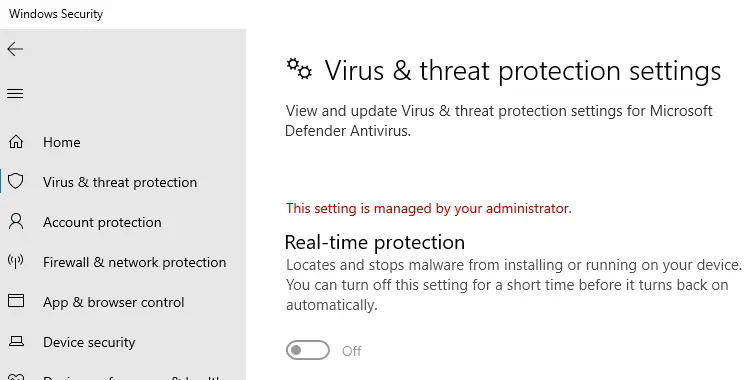
Если вы установили сторонний антивирус, Защитник Windows автоматически отключается. Это нормально. В этом случае вы увидите сообщение «Вы используете другого поставщика антивируса». вместо.
В этом сообщении рассказывается, как активировать защиту в реальном времени Защитника Windows и другие настройки, удалив все Политики на основе реестра Защитника Windows, ранее добавленные вредоносным ПО, сторонним настройщиком или средством защиты конфиденциальности инструмент.
Причина
Сторонние инструменты защиты конфиденциальности
Если вы использовали (или использовали) антишпионские инструменты, такие как O&O ShutUp10, убедитесь, что вы сбросили все настройки «Защитника Windows и Microsoft SpyNet» в O&O ShutUp10. Вот как это должно выглядеть после их сброса.
Вредоносное ПО?
Вредоносное ПО может добавлять записи в реестр, которые отключают возможности мониторинга в реальном времени Защитника Windows, а также скрывают определенные части пользовательского интерфейса Защитника Windows от пользователей.
Во-первых, убедитесь, что вы устраняете вредоносное ПО с помощью эксперта или друга - с учетом сложности заражения вредоносным ПО может быть предложена профессиональная помощь. Вы также можете попробовать Автономный Защитник Windows. Кроме того.
Процедура удаления вредоносного ПО сложна и выходит за рамки данной статьи. После уничтожения вредоносного ПО удалите параметры политики на основе реестра, добавленные вредоносным ПО.
Удалите политики Защитника Windows с помощью редактора реестра
Примечание: Следующая процедура не применяется и не работает, если ваша система подключена к домену, в котором применяются центральные групповые политики. Эта статья предназначена для автономных систем, в которых вирус или вредоносная программа полностью отключили Защитник Windows и заблокировали настройки.
Автоматизируйте следующие изменения реестра, используя защитник-политик-remove.reg (на молнии). Разархивируйте и запустите прилагаемый REG-файл.
После его запуска вы можете открыть редактор реестра, чтобы убедиться, что ключ политик «Защитника Windows» не существует. После этого перезапустите Windows, чтобы изменения вступили в силу.
- Запустите редактор реестра (regedit.exe) и перейдите в следующую ветку:
HKEY_LOCAL_MACHINE \ SOFTWARE \ Policies \ Microsoft \ Защитник Windows
- Экспортируйте ветку в .reg файл.
- Щелкните правой кнопкой мыши «Защитник Windows» и выберите «Удалить».
Ключи политики Защитника Windows в реестре. - Точно так же сделайте резервную копию следующей ветки в файл .reg:
HKEY_LOCAL_MACHINE \ SOFTWARE \ Policies \ Microsoft \ Windows Расширенная защита от угроз
- Удалите клавишу «Windows Advanced Threat Protection».
- Закройте редактор реестра.
- Перезагрузите Windows.
Обратите внимание, что это полностью очищает параметры политики для Защитника Windows. По умолчанию при чистой установке Windows политики не устанавливаются.
После удаления всех политик вы можете захотеть включить защиту от PUA или рекламного ПО в Защитнике Windows. Если вы уже включали эту настройку раньше, вам нужно будет повторить процедуру в настоящее время.
Отсутствует защита от вирусов и угроз?
Раздел защиты от вирусов и угроз в пользовательском интерфейсе безопасности Windows позволяет настроить все аспекты Microsoft Defender. Антивирус - например, защита в реальном времени, защита от несанкционированного доступа, защита от программ-вымогателей, контролируемый доступ к папкам и другие важные настройки. Вредоносные программы и вирусы могут добавлять в реестр записи, которые скрывают раздел «Защита от вирусов и угроз» в пользовательском интерфейсе.
Если в пользовательском интерфейсе Защитника отсутствует раздел Защита от вирусов и угроз, это может быть вызвано Включите безголовый режим пользовательского интерфейса параметр групповой политики или соответствующее значение в реестре UILockdown. Или это может быть связано с другой политикой реестра - значением с именем AllowUserUIAccess.
Ниже приведены значения реестра, которые скрывают Защита от вирусов и угроз в пользовательском интерфейсе безопасности Защитника Windows.
[HKEY_LOCAL_MACHINE \ SOFTWARE \ Policies \ Microsoft \ Windows Defender \ Конфигурация UX] Значение: UILockdown [HKEY_LOCAL_MACHINE \ SOFTWARE \ Policies \ Microsoft \ Windows Defender \ Policy Manager]. Значение: AllowUserUIAccess
Очистка вышеуказанных ценностей политики должна, в частности, восстановить Защита от вирусов и угроз вариант назад.
Удаление политик Защитника Windows с помощью редактора групповой политики
Если вы используете Windows 10 Professional или более поздние версии, соответствующие групповые политики Защитника Windows доступны в следующей ветви редактора групповой политики (gpedit.msc).
Конфигурация компьютера → Административные шаблоны → Компоненты Windows → Антивирус Microsoft Defender
Обратите внимание, что в более ранних версиях Windows 10 параметры политики располагались в разделе «Защитник Windows», а не «Антивирус Microsoft Defender».
В Windows 10 v2004 есть не менее 107 параметров политики, элементы каждой дочерней ветви объединены.
Запуск утилиты результирующего набора политик (Rsop.msc) или gpresult / h Команда показывает, какие политики в настоящее время включены.
Убедитесь, что для них установлено значение «Не настроено».
Антивирус Microsoft Defender
Разрешить запуск службы защиты от вредоносных программ с обычным приоритетом. Отключите Защитник Windows. Настройте поведение слияния локального администратора для списков. Отключите обычные исправления. Определите адреса для обхода прокси-сервера. Определите автоконфигурацию прокси (.pac) для подключения к сети. Определите прокси-сервер для подключения к сети. Произведите случайное изменение запланированного времени выполнения задач. Настройте обнаружение потенциально нежелательных приложений. Разрешить службе защиты от вредоносных программ всегда работать
Кроме того, проверьте следующие дочерние ветви в указанном выше месте и установите для каждого параметра политики значение «Не настроено».
Антивирус Microsoft Defender \ Клиентский интерфейс
Отображать дополнительный текст для клиентов, когда им нужно выполнить действие. Подавить все уведомления. Подавляет уведомления о перезагрузке. Включить безголовый режим пользовательского интерфейса
Антивирус Microsoft Defender \ Исключения
Отключите автоматические исключения. Исключения для расширений. Исключения пути. Исключения из процесса
Антивирус Microsoft Defender \ MAPS
Настройте функцию «Блокировать с первого взгляда». Присоединяйтесь к Microsoft MAPS. Настройте переопределение локальных параметров для отчетности в Microsoft MAPS. Отправляйте образцы файлов, когда требуется дальнейший анализ
Защита от эксплойтов в Microsoft Defender \ Снижение поверхности атаки
Исключите файлы и пути из правил уменьшения поверхности атаки. Настроить правила уменьшения поверхности атаки
Эксплойт Guard в Microsoft Defender \ Контролируемый доступ к папкам
Настройте разрешенные приложения. Настроить контролируемый доступ к папкам. Настроить защищенные папки
Эксплойт Guard в Microsoft Defender \ Защита сети
Запретить пользователям и приложениям доступ к опасным веб-сайтам
Антивирус Microsoft Defender \MpEngine
Включить функцию вычисления хэша файла. Настроить расширенную облачную проверку. Выберите уровень облачной защиты
Антивирус Microsoft Defender \ Система проверки сети
Включите определение пенсии. Укажите дополнительные наборы определений для проверки сетевого трафика. Включите распознавание протокола
Антивирус Microsoft Defender \ Карантин
Настройте переопределение локальных параметров для удаления элементов из папки карантина. Настроить удаление элементов из папки Карантина
Антивирус Microsoft Defender \ Защита в реальном времени
Отключите постоянную защиту. Включите мониторинг поведения. Сканируйте все загруженные файлы и вложения. Отслеживайте активность файлов и программ на вашем компьютере. Включите необработанные уведомления о записи тома. Включите сканирование процессов всякий раз, когда включена защита в реальном времени. Определите максимальный размер загружаемых файлов и вложений для сканирования. Настройте переопределение локальных настроек для включения мониторинга поведения. Настройте переопределение локальных настроек для сканирования всех загруженных файлов и вложений. Настройте переопределение локальных настроек для отслеживания активности файлов и программ на вашем компьютере. Настройте переопределение локальных настроек, чтобы включить защиту в реальном времени. Настройте переопределение локальных параметров для отслеживания активности входящих и исходящих файлов. Настроить мониторинг входящих и исходящих файлов и активности программ
Антивирус Microsoft Defender \ Восстановление
Настройте переопределение локальных параметров для времени суток, чтобы запустить полное сканирование по расписанию для завершения исправления. Укажите день недели для запуска полной проверки по расписанию для завершения исправления. Укажите время дня для запуска полного сканирования по расписанию для завершения исправления.
Антивирус Microsoft Defender \ Отчетность
Настройте тайм-аут для обнаружений, требующих дополнительных действий. Настройте тайм-аут для обнаружения в критически неисправном состоянии. Настройте события Watson. Настройте тайм-аут для обнаружения некритического сбоя. Настройте тайм-аут для обнаружений в недавно исправленном состоянии. Настройте компоненты препроцессора трассировки программного обеспечения Windows. Настроить уровень трассировки WPP
Антивирус Microsoft Defender \ Сканирование
Перед запуском сканирования по расписанию проверьте наличие новейших средств защиты от вирусов и шпионского ПО. Разрешить пользователям приостанавливать сканирование. Укажите максимальную глубину сканирования архивных файлов. Укажите максимальный размер архивных файлов для сканирования. Укажите максимальный процент использования ЦП во время сканирования. Проверять архивные файлы. Включите догоняющее полное сканирование. Включите догоняющее быстрое сканирование. Включите сканирование электронной почты. Включите эвристику. Проверять упакованные исполняемые файлы. Проверять съемные диски. Включите сканирование точки повторной обработки. Создайте точку восстановления системы. Запустите полное сканирование подключенных сетевых дисков. Проверять сетевые файлы. Настройте переопределение локальных параметров для максимального процента использования ЦП. Настройте переопределение локальных параметров для типа сканирования, которое будет использоваться для сканирования по расписанию. Настройте переопределение локальных параметров для дня проверки расписания. Настройте переопределение локальных настроек для запланированного времени быстрого сканирования. Настройте переопределение локальных настроек для запланированного времени сканирования. Настройте низкий приоритет ЦП для сканирования по расписанию. Определите количество дней, по истечении которых будет выполняться принудительное сканирование. Включите удаление элементов из папки с историей сканирования. Укажите интервал ежедневного выполнения быстрых проверок. Запускайте сканирование по расписанию, только когда компьютер включен, но не используется. Укажите тип сканирования, который будет использоваться для сканирования по расписанию. Укажите день недели для запуска сканирования по расписанию. Укажите время ежедневной быстрой проверки. Укажите время дня для запуска сканирования по расписанию
Антивирус Microsoft Defender \ Security Intelligence Updates
Определите количество дней, по истечении которых аналитические данные о безопасности шпионского ПО будут считаться устаревшими. Определите количество дней, по истечении которых сведения о вирусной безопасности будут считаться устаревшими. Определите общие файловые ресурсы для загрузки обновлений аналитики безопасности. Включите сканирование после обновления аналитики безопасности. Разрешить обновления аналитики безопасности при работе от батареи. Запускать обновление аналитики безопасности при запуске. Определите порядок источников для загрузки обновлений аналитики безопасности. Разрешить обновления аналитики безопасности из Центра обновления Майкрософт. Разрешить обновления аналитики безопасности в режиме реального времени на основе отчетов для Microsoft MAPS. Укажите день недели для проверки обновлений аналитики безопасности. Укажите время для проверки обновлений аналитики безопасности. Определите местоположение аналитики безопасности для клиентов VDI. Разрешить уведомления для отключения отчетов на основе аналитики безопасности для Microsoft MAPS. Определите количество дней, по истечении которых требуется дополнительное обновление аналитики безопасности. Укажите интервал для проверки обновлений аналитики безопасности. При запуске проверяйте наличие новейших аналитических данных о безопасности вирусов и шпионского ПО
Антивирус Microsoft Defender \ Угрозы
Укажите угрозы, при обнаружении которых не следует предпринимать действия по умолчанию. Укажите уровни предупреждений об угрозах, при которых действия по умолчанию не должны выполняться при обнаружении
Если для некоторых из них уже написано «Не настроено», установите для него значение «Включить, нажмите« Применить »и снова установите значение« Не настроено ». Это необходимо для успешной очистки значений реестра.
Одна небольшая просьба: если вам понравился этот пост, поделитесь, пожалуйста, этим?
Одна "крошечная" публикация от вас серьезно помогла бы росту этого блога. Несколько отличных предложений:- Приколи это!
- Поделитесь этим в своем любимом блоге + Facebook, Reddit
- Напишите об этом в Твиттере!